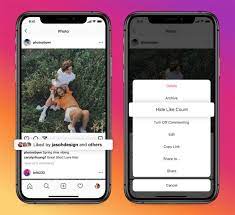آموزش تغییر فونت گوشی اندروید و آیفون

چگونه می توان فونت گوشی اندروید و آیفون خود را تغییر داد؟ آیا تغییر فونت گوشی اندروید و آیفون امکان پذیر است؟ از چه راهی میتوان فونت گوشی اندروید و آیفون خود را را تغییرداد؟ آری بسیاری از ما پس از مدتی کار با گوشی خود از ظاهر آن خسته می شویم و دوست داریم تغییری در آن ایجاد نماییم؛ یکی از این راه ها که هزینه ای نیز برای ما ندارد تغییر فونت گوشی است با تغییر فونت گوشی علاوه بر شخصی سازی می توانیم خوانایی و کارایی آن را نیز افزایش دهیم.
پیشنهاد می کنیم که در این خواندنی تا پایان با مجله تکنولوژی و علم و دانش نیوان تک همراه باشید.
تغییر فونت گوشی اندرویدی با استفاده از قسمت تنظیمات
با استفاده از گزینههای داخلی، میتوانید از طریق تنظیمات گوشی فونت آن را تغییر داد.باید بدانید که، تمام دستگاههای اندرویدی دارای چنین قابلیتی نیستند و برای دسترسی به فونتها مسیر تمام آنها یکسان نیست و با توجه به مدل و همچنین نسخه سیستم عامل، با هم متفاوت می باشند. ولی بطور کلی، باید به بخش تنظیمات و سپس نمایشگر رفته و دنبال گزینهای شامل فونت یا تایپ بگردید.
«مثلاً: اگر به دنبال تغییر فونت گوشی سامسونگ هستید، باید به مسیر:
( Settings > Display > Font and screen zoom > Font Style ) بروید و فونت موردنظرتان را انتخاب نمایید. سپس به سرعت فونت گوشی شما تغییر میکند و اگر از آن خوشتان آمد، برای تایید آن روی گزینه Apply ضربه بزنید.»
برای این کار همچنین میتوان روی گزینه دانلود فونت ضربه زده تا به فروشگاه اپ گلکسی استور بروید. در این بخش میان فونتهای رایگان و پولی بگردید و هرکدام را که دوست داشتید، دانلود نمایید.
در گوشیهای گوگل مانند پیکسل ۳ ایکس ال باید به قسمت تنظیمات مراجعه کرده و بعد برخلاف گزینههای معمول فونت، روی گزینه (Styles & wallpapers) ضربه بزنید. سپس در این بخش یکی از فونتهای موجود را انتخاب نمایید؛ تا بتوانید از آن استفاده کنید.
تغییر فونت گوشی اندرویدی با انواع لانچرها
اگر میتوانید تایپ فیس دستگاه خود را تغییر دهید و علاقه چندانی هم به فونتهای پیشفرض سیستم خود ندارید، برای تغییر فونت گوشی خود میتوانید به سراغ لانچرهای مختلف اندروید رفته و به فونتهای رایگان زیادی دسترسی پیدا نمایید.
با استفاده از لانچر میتوانید بدون روت کردن دستگاه اندرویدی خود، به قابلیتهای زیادی دسترسی پیدا نمایید. ما در اینجا تغییر فونت سیستم عامل اندروید را در سه لانچر مختلف برای شما آموزش خواهیم داد.
1) تغییر فونت در اکشن لانچر
یکی از بهترین لانچرهای اندرویدی که تجربه کاربری سادهای را در اختیارتان قرار میدهد اکشن لانچر (Action Launcher) می باشد. اکشن لانچر ۸ فونت برای کاربران درنظر گرفته که شامل ۵ نوع فونت روبوتو میشود.
برای دسترسی به تنظیمات این لانچر یکی از روشهای زیر را مورد امتحان قرار دهید:
الف: به سمت چپ سوایپ کنید تا اپها به ترتیب حروف لیست شوند و در آن Action Settings را انتخاب کنید.
ب: به سمت بالا سوایپ کرده و Action Settings را در لیست انتخاب کنید.
پ: روی دکمه لیست اپها ضربه زده و گزینه Action Setiings را انتخاب کنید.
ت: پس از ورود به تنظیمات این لانچر، به بخش Apperance بروید و با اسکرول به سمت پایین، گزینه Font را انتخاب کنید.
2) تغییر فونت در گو لانچر
برای دسترسی به تنظیمات گو لانچر (GO Launcher) چهار راه برای شما موجود است:
1- سوایپ به سمت بالا و انتخاب تنظیمات
2- سوایپ به سمت بالا در هوم اسکرین و انتخاب تنظیمات
3- ضربه روی دکمه لیست اپها و انتخاب Preferences
4- سوایپ به سمت چپ برای دسترسی به نوار شورتکات و سپس ضربه روی آیکون سه نقطه و انتخاب تنظیمات
پس از ورود به تنظیمات، روی گزینههای فونت و انتخاب فونت ضربه بزنید. گو لانچر به صورت پیش فرض ۵ فونت دارد، اما امکان اسکن فونتهای موجود روی دستگاه شما را نیز فراهم میکند. این قابلیت فونتهای قابل دانلود را جستجو کرده و همچنین آنها را از سایر اپهای نصب شده روی دستگاه هم پیدا میکند.
3) تغییر فونت در نوا لانچر
در نوا لانچر (Nova launcher) همانند اکشن لانچر میتوان به راحتی به بخش تنظیمات دسترسی پیدا نمود. نوا لانچر تنها دارای ۴ فونت است، اما امکان تغییر ابعاد، رنگ و افکت سایه را برای شما فراهم میکند. وقتی شما این لانچر را اجرا کنید، تنظیمات آن در یک صفحه خالی قرار گرفته که بتوانید به راحتی آن را انتخاب نمایید. اگر لانچر خود را شخصیسازی کردهاید، روی دکمه لیست اپها ضربه زده و از بالای آن تنظیمات را انتخاب نمایید.
در نوا لانچر برخلاف اکشن لانچر، مسیر تغییر فونت چندان مشخص نمی باشد. ابتدا App drawer و سپس Icon layout را انتخاب کنید. حال اسلایدر را برای فعال کردن Label فشار دهید. سپس در منوی زیر فونت، یکی از فونتها را انتخاب نمایید.
تغییر فونت گوشی اندرویدی با اپ
اگر قصد استفاده از لانچر را ندارید، اپهای مخصوص تغییر فونت را امتحان نمایید. اگر نیز به دنبال فونتهای خاصی هستید، دو اپ زیر را امتحان نمایید:
1) اپلیکیشن Embiggen
اپ Embiggen صرفنظر از تعداد کلمات، سایز آنها را بسیار بزرگ میکند هرچند شما میتوانید به صورت عادی سایز فونت را در سیستم عامل اندروید تغییر دهید. اگر میخواهید از فاصله دور متنی را به فردی نشان دهید، برنامهای بهتر از Embiggen را نمیتوانید پیدا نمایید.
(نکته: این اپ بدون تبلیغات می باشد، و در هنگام استفاده از آن با دردسر روبرو نخواهید شد.)
اپلیکیشن Cool Fonts For Instagram
اگر مشکلی با تبلیغات ندارید، اپ Cool Fonts for Instagram قابلیت تغییر فونت شبکههای اجتماعی را در اختیارتان قرار میدهد. در این برنامه بیش از ۱۰۰ فونت وجود دارد و میتوانید در آن یک لایه پاپ آپ برای تغییر سریع و ساده فونت در اپهای مختلف هم بسازید.
همانطور که میتوان از نام این برنامه حدس زد، تمرکز ویژهای روی اینستاگرام دارد. این اپ علاوه بر اینکه امکان کپی کردن فونتها برای پستها را فراهم میکند، به ویژگی دیگری هم مجهز شده که توسط آن میتوانید یک بیوگرافی متفاوت برای خود بسازید یا اینکه یکی از قالبهای آن را انتخاب کنید.
تغییر فونت گوشی اندرویدی با روت کردن
اگر دستگاه اندرویدی شما روت شده باشد، نصب فونتها از طریق iFont بسیار راحت میباشد. برای این کار ابتدا: فونت موردعلاقهتان را دانلود کرده.
روی گزینه Set در صفحه پیشنمایش فونت ضربه بزنید تا نصب شود.
سپس در صفحه جدید گزینه OK را لمس کنید.
حال برای پایان فرایند گزینه Install را انتخاب نمایید.
(نکته: این برنامه که به طور اختصاصی بر روی فونت دستگاههای اندرویدی کار میکند، رایگان بوده و توسط گوشیهای بسیاری از تولیدکنندگان مانند سامسونگ، ال جی، سونی، اچتیسی، هواوی و شیائومی پشتیبانی میشود.)
تغییر فونت گوشی سری گلکسی سامسونگ
دارندگان گوشیهای سری گلکسی سامسونگ میتوانند؛ فونتهای مختلف را از فروشگاه سامسونگ دانلود نموده و به فهرست فونتهای خود در اندروید اضافه نمایند. برای این کار نیاز است از انتهای بخش فهرست فونتها، گزینه «Download Fonts» را برگزینید. بعد از اینکه نصب فونت جدید تمام شد، به مرحله تغییر فونت در اندروید بروند و فونت دلخواه خود را انتخاب نمایند.
سخن آخر
همانگونه که مشاهده کردید و مقاله را خواندید ما در این مقاله با چندین و چند روش جهت تغییر فونت گوشی اندروید و آیفون با شما بودیم. امیدواریم توانسته باشید با خواندن این مقاله فونت گوشی اندروید و آیفون خود را تغییر داده و با شخصی سازی کردن آن به کارایی که از آن می خواستید دست یافته باشید.